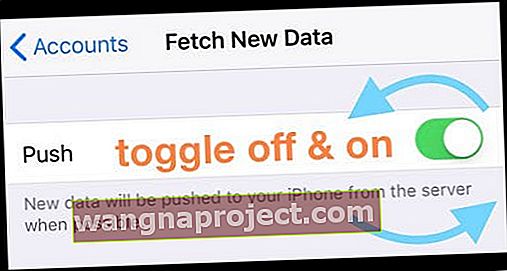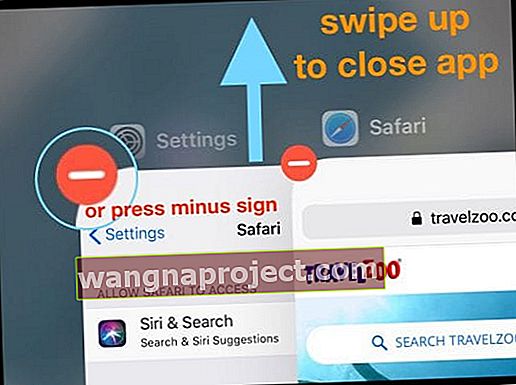Birkaç kullanıcı, iOS cihazlarındaki (iPhone, iPad, iPod touch) Mail uygulamasında konu ve gönderen olmadan gizemli mesajlar görüntüleyen bir sorun bildirdi.
Bazı okuyucular, içeriği olmayan hiçbir gönderenden bir seferde 10'dan fazla mesaj aldıklarını bildirdi!
Bu öğeler genellikle aşağıdakilerden birini veya hatta tümünü gösterir:
- (Gönderen Yok)
- (Konu yok)
- Bu mesajın içeriği yok (gövde metni yok)
- Ek yok
- Yanlış Tarih (özellikle, iPhone'lar ve hatta e-postaların varlığından çok daha önce, 1970 gibi geçmişte bir tarih!)
Bu e-postaları nasıl durdurabilirim? "Konu Yok, Gönderen Yok" Posta İletileri için Düzeltmeler
- Öncelikle, bölgenizde bir servis kesintisi olup olmadığını öğrenmek için e-posta servis sağlayıcınıza danışın.
Posta Uygulamanızı Yeniden Eşitlemeye Zorlayın
- Açık Ayarlar> Şifreler & Hesaplar (Hesaplar ve Şifreler veya eski iOS, Ayarlar> Posta veya Mail, Kişiler, Takvimler)
- Yeni Verileri Al'a dokunun
- Push Off'u açın, 30 saniye bekleyin ve tekrar açın
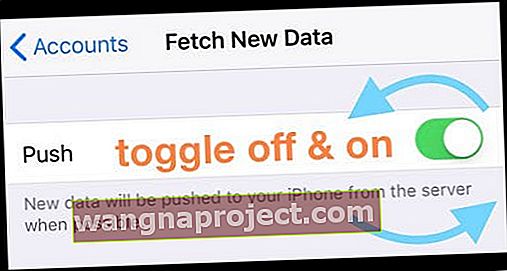
- Getirme ayarını Otomatik olarak güncelleyin
Postayı devre dışı bırakın ve yeniden etkinleştirin
- Açık Ayarlar> Şifreler & Hesaplar (Hesaplar ve Şifreler veya eski iOS, Ayarlar> Posta veya Mail, Kişiler, Takvimler)
- Hayali mesajların göründüğü hesaba dokunun
- Postayı Kapatın ve ardından Ayarlar'dan çıkın

- Posta uygulamanıza geri dönün; mesajlar gitmiş olmalı
- Ayarlar> Parolalar ve Hesaplar'a dönün ve söz konusu hesap için Posta'yı tekrar açın
Çalışmadı mı? Zorla Yeniden Başlatma Ekleme
- Ana ekran düğmesi olmayan bir iPhone 8 veya üstü ya da iPad'de: Sesi Aç düğmesine basın ve hemen bırakın. Sesi Kısma düğmesine basın ve hemen bırakın. Ardından, Apple logosunu görene kadar Yan düğmeyi basılı tutun.

- İPhone 7 veya iPhone 7 Plus'ta: Apple logosunu görene kadar Yan ve Sesi Kısma düğmelerini en az 10 saniye basılı tutun.
- İPhone 6s ve önceki modellerde, ana ekran düğmesi olan iPad'de veya iPod touch'ta: Apple logosunu görene kadar Ana Sayfa ve Üst (veya Yan) düğmelerini en az 10 saniye basılı tutun.
Postadan Çıkmaya Zorla
- Ana ekrana gidin, ardından çoklu görev bölmesini açmak için Ana Ekran düğmesine iki kez basın veya Ana Hareket Çubuğunu yukarı kaydırın
- Posta uygulamasının önizlemesini bulun ve kapatmak için ekranınızın üst kısmından yukarı doğru kaydırın
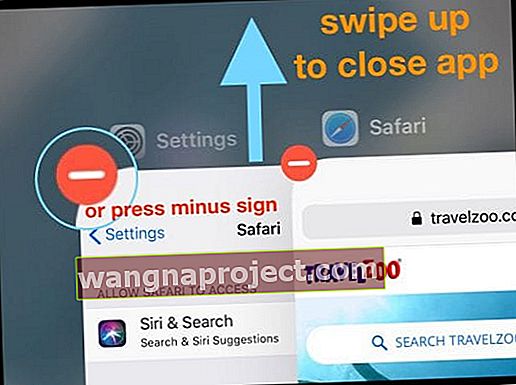
- Cihazınızı yeniden başlatın
- Posta simgesine dokunarak yeniden başlatın ve mesajlar gitmiş olmalıdır
Çıkmaya zorlamak yardımcı olmadıysa, normal yeniden başlatma yerine zorunlu yeniden başlatma ekleyin.
Diş Açmayı Kapat
Gidin Ayarlar> Mail (eski iOS için, Mail, Kişiler, Takvimler) kapatmak “Konu ile düzenleyin.” Bu özelliği güncellemek genellikle hayali mesajların Posta uygulamanızda görünmesini engeller! 
Bazı kullanıcılar bize Threading altındaki tüm ayarları kapattıklarını ve bunun kendileri için çalıştığını söylüyor.
Tarihinizi ve Saatinizi Kontrol Edin
Bu gizemli e-postalar, genellikle kullanıcılar e-postalarını iDevices satın alırken belirlediklerinden farklı bir saat diliminde kontrol ettiklerinde görünür. Bu nedenle, bu ayarlara bir göz atmak iyi bir fikirdir.
Tarih ve Saat Bilgilerini Doğrulayın
- Gidin Ayarlar> Genel> Tarih ve Saat
- Otomatik Olarak Ayarla'yı açın veya Saat Diliminizi manuel olarak güncelleyin

- Otomatik Olarak Ayarla zaten açıksa kapatın, 30 saniye bekleyin ve tekrar açın
Hesabı Silin ve Geri Ekleyin
İPhone'unuz e-postanızı yedeklemez.
E-posta hesabınızı sildiğinizde, hesabın önceden indirilmiş tüm e-postaları iDevice'inizden kaldırılır. Öncelikle, bir web tarayıcısı kullanarak e-postanızın hesabınızda olup olmadığını kontrol edin.
E-posta sağlayıcınızın web sitesinde oturum açın ve tüm e-postalarınızın hesabınızda göründüğünü doğrulayın.
Onaylandıktan sonra, e-posta hesabınızı silip tekrar ekleyelim
- Mail App sorunu olan iDevice'de Ayarlar> Parolalar ve Hesaplar'a gidin.
- Konu göstermeyen veya gönderen hatası göstermeyen e-posta hesabına dokunun
- Hesabı Sil'e dokunun

- Cihazı yeniden başlatın
- Hesabınızı Ayarlar> Parolalar ve Hesaplar> Hesap Ekle yoluyla tekrar ekleyin